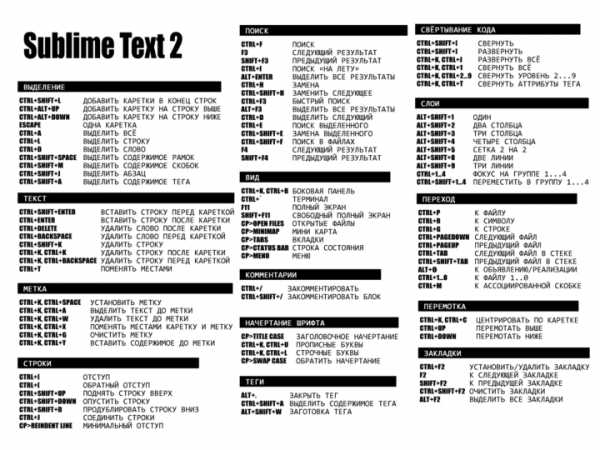Как включить поддержку JavaScript. Где включить javascript
Как включить поддержку JavaScript
В сети Интернет все меньше сайтов, которые работают без использования JavaScript. Скрипты позволяют добавить на сайт различные интерактивные сервисы, проводить опросы и тестирования, не перегружая всю страницу целиком, этим экономя трафик клиента, создавать галереи изображений (jQuery), отрисовывать графику, … Для роботы таких скриптов необходимо в браузере включить поддержку JavaScript. В этой статье мы расскажем как это сделать в браузерах Microsoft Internet Explorer, Mozilla Firefox, Opera, Google Chrome и Apple Safari.
Microsoft Internet Explorer
Чтобы включить поддержку JavaScript в Microsoft Internet Explorer версии 8 (в предыдущих версиях это делается практические так же), нужно зайти в настройки браузера: Сервис->Свойства обозревателя->вкладка «Безопасность»->выбрать уровень безопасности нажав кнопку «Другой …»->в разделе «Выполнять сценарии приложений Java отметить опцию «Включить» (см. Рис.1).
Рис.1
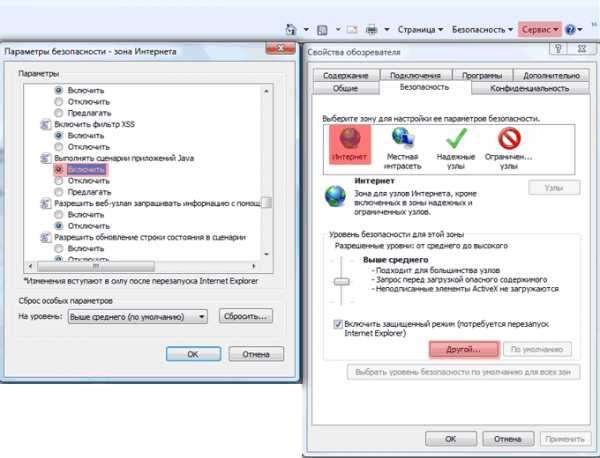
Если Вы не смогли найти кнопку «Сервис» на панели управления, то сделайте так: Пуск->Настройки->Панель управления->Свойства обозревателя.
Если Вы не смогли изменить настройку (неактивна или др.), то Вам необходимо войти в компьютер под учетной записью Администратора.
Mozilla Firefox
Чтобы включить поддержку JavaScript в браузер Mozilla Firefox, нужно зайти в пункт меню «Инструменты»->»Настройки»->вкладка «Содержимое» и поставить галочку напротив «Использовать JavaScript» (см. Рис.2).
Рис.2
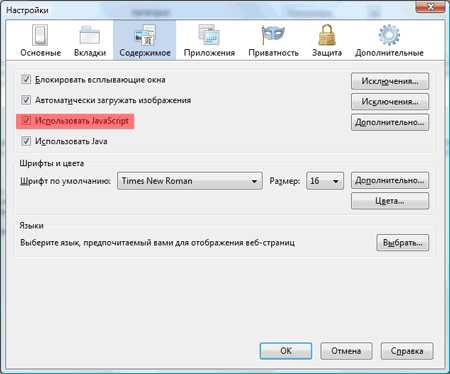
Opera
В браузере Opera поддержка JavaScript также включается в настройках. Для включения поддержки идем в пункт меню «Инструменты»->»Настройки»->вкладка «Дополнительно»->раздел «Содержимое»->ставим галочку напротив «Включить JavaScript» (см. Рис. 3).
Рис.3
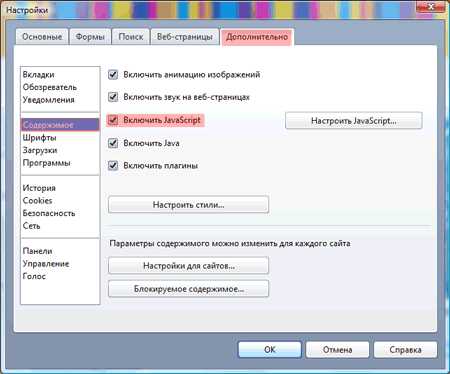
Также в Opera возможно настроить JavaScript более тонко. Для тонкой настройки нажмите кнопку «Настроить JavaScript».
Google Chrome
В Google Chrome по-умолчанию включена поддержка JavaScript (ведь браузер «заточен» под сервисы Google которые работают с JavaScript). Если поддержка все же отключена, то посмотрите свойства ярлыка, запускающего браузер, возможно, в поле «Объект» добавлена опция: -disable-javascript (отключение JavaScript через командную строку). Вот еще некоторые полезные параметры запуска Google Chrome: -disable-java (отключает поддержку Java) -disable-images (отключает отображение картинок).
Apple Safari
Для включения поддержки JavaScript в Apple Safari нужно выбрать пункт меню «Настройки»->перейти на вкладку «Безопасность» и отметить пункт «Подключить JavaScript» (см. Рис. 4).
Рис.4

strana-sovetov.com
Как включить javascript в Internet Explorer?
Надо включить, а как это сделать не понимаю! вроде как в браузере надо включить
Включить javascript в Internet Explorer 6 или 7 :1. Откройте меню Сервис.2. Выберите пункт Свойства обозревателя.3. Перейдите на вкладку Безопасность.4. Нажмите кнопку Другой....5. Прокрутите вниз до раздела "Сценарии". Установите переключатель "Включить" в пункте "Активные сценарии".6. Нажмите кнопку OK.7. Нажмите кнопку Да в окне подтверждения.
Как включить поддержку javascript
Если Вы пользуетесь браузером Internet Explorer:
* Зайти в меню "Сервис" ("Tools") -> "Свойства обозревателя" ("Internet Options")* Выбрать закладку "Безопасность" ("Security")* Нажать кнопку "Другой..." ("Custom Level...")* В появившемся списке найти раздел "Сценарии" ("Scripting")* В подразделе "Активные сценарии" ("Active Scripting")установить переключатель в положение "Разрешить" ("Enable")* Нажать кнопку "ОК"
Если Вы пользуетесь браузером Firefox:
* Зайти в меню "Инструменты" ("Tools") -> "Настройки..." ("Options...")* Выбрать вкладку "Содержимое" ("Content")* Выбрать раздел "Web-Функции" ("Web Feauters") или, если его нет, раздел "Содержимое" ("Content")* Поставить флажок напротив пункта "Использовать javascript" ("Enable javascript")* Нажать кнопку "ОК"
Если Вы пользуетесь браузером Opera:
* Зайти в меню "Инструменты" ("Tools") -> "Настройки..." ("Preferences...")* Выбрать раздел "Дополнительно" ("Advanced")* В списке слева выбрать пункт "Содержимое" ("Content")* Поставить флажок напротив пункта "Включить javascript" ("Enable javascript")* Нажать кнопку "ОК"
Чтобы проверить версию Вашего браузера, зайдите в меню "Справка" ("Help") -> "О программе" ("About").
javascript - это скриптовый язык, использующийся в основном при создании сценариев поведения браузера. Он помогает оживить страницу, реализовать логику поведения элементов дизайна, а также решить проблемы не решаемые обычным html.
otveklik.com
Где, как включить javascript в Яндексе?
Где включить javascript в Яндекс-браузере?
Путешествие по сети Интернет невозможно без качественного и надежного браузера. Поэтому выход нового браузера – это всегда событие. Более того, выход нового браузера означает новый виток конкуренции, а конкуренция на рынке браузеров очень и очень жесткая.
Такие известные браузеры как Opera, Firefox и Explorer не желают конкурировать еще с кем-нибудь, и поэтому тщательно отслеживают выход новых программных продуктов. Выход браузера от компании Яндекс стал настоящей бомбой, ведь это первый русский высококачественный браузер от известной поисковой системы. Используя Яндекс Браузер, не возникнет вопроса, где включить javascript.
В первую очередь, Яндекс Браузер - это простота и удобство. Он имеет лишь самые нужные компоненты, и не перегружен лишними кнопками, которые могут запутать пользователя. Впрочем, существует возможность добавить необходимые элементы управления по желанию. Дизайн браузера лаконичный и не отвлекает от просмотра необходимых веб-страниц.
Javascript - как включить в Яндексе?
Одна из особенностей Яндекс Браузера – скорость его работы. Технология, по которым создан браузер, позволяет открывать быстро тяжелые страницы даже при весьма не быстром соединении с Интернетом. Еще одной особенностью браузера можно считать его безопасность. Сервис Яндекса ведет статистику о сайтах атакующей пользователей, поэтому браузер всегда предупредит пользователя о таких сайтах или о сайтах, где распространены случаи с мошенническими SMS сообщениями.
Javascript как включить в Яндексе, достаточно злободневный вопрос. Однако он не возникнет, если использовать Яндекс Браузер. Это связано с тем, что данный браузер не требует дополнительной настройки, а все необходимые действия, связанные с java или cookie выполняет самостоятельно.
Отличительная особенность браузера от известного российского поисковика – это наличие умной строки. Умная строка позволяет вводить не только названия сайтов, но и поисковые запросы напрямую, что делает поиск очень удобным и быстрым одновременно. Если набор в умную строку достаточно популярен, то браузер выдаст поисковые подсказки, на которые можно и нужно ориентироваться при создании поискового запроса.
Еще одна интересная функция браузера, которая отличает его от остальных – функция досрочного ответа. К примеру, необходимо узнать высоту Эвереста. Для этого не нужно искать информацию по сайтам, браузер сам выдаст необходимый ответ. И стоит, наконец, забыть про ввод в адресную строку аббревиатуру WWW. Яндекс Браузер не требует этой формальности, в строку поиска можно вводить непосредственно название сайта.
С функцией Любимые сайты и виртуальными закладками можно переходить на избранные сайты одним кликом мыши и не терять времена на набор их имени. Виджеты Яндекса помогут оставаться в курсе последних событий. Они покажут погоду, новости от социальных сетей, а также информацию о состоянии дорожного движения в городе.
Имеется и режим «Турбо», который позволяет быстро загружать даже самые «тяжелые» страницы. Специальная технология сжимает сайты и это не только ускоряет загрузку, но и экономит трафик, что очень актуально при дорогом провайдере.
komputer-lib.ru
- Почему экран моргает на телефоне

- Как подключить tp link к ноутбуку

- Dns зона прямого просмотра
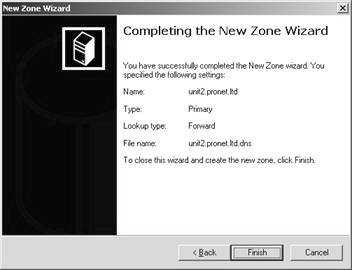
- Как остановить поиск обновлений windows 7
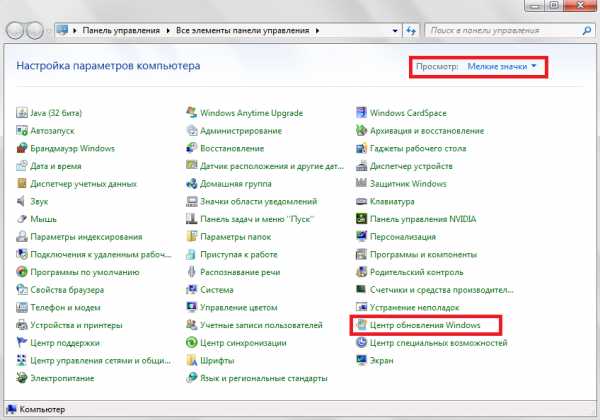
- Выключи вай фай

- Командлеты powershell
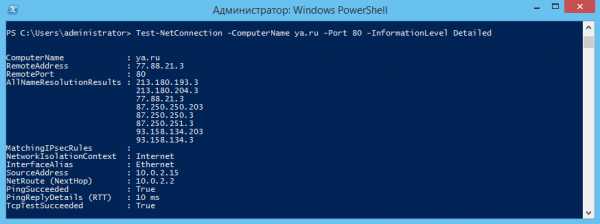
- Как увеличить процессор на ноутбуке

- Почему клавиши черные и белые

- Фрагментировано 1 процент что это значит
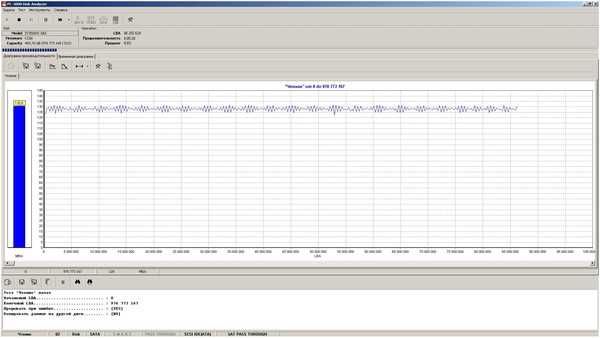
- Как писать коды для программ
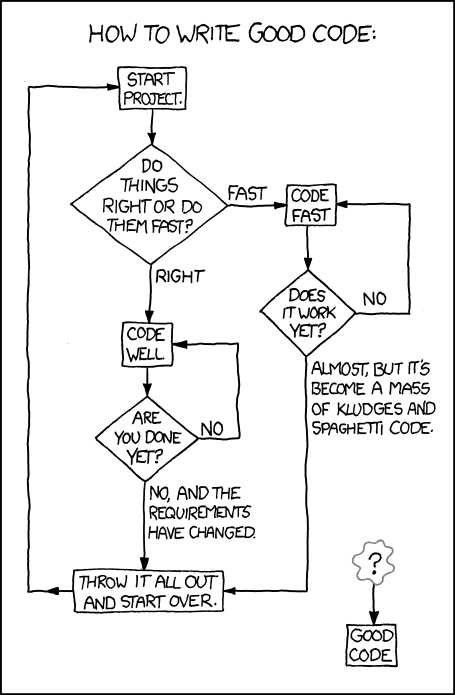
- Выделить строку горячие клавиши